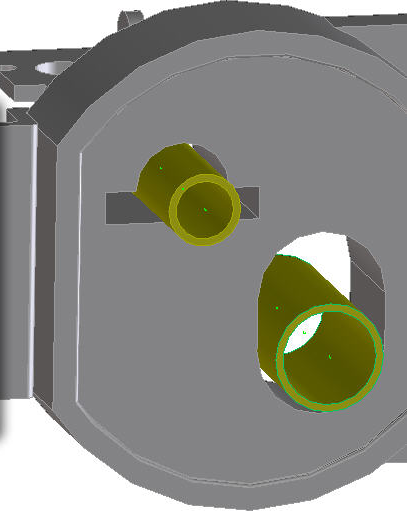ガイドの作成
スプラインチャネルエディタを使用して、以下の方法で仮想ガイドを作成できます。
• パイプに沿ってガイドを作成する。
• 穴を通るガイドを作成する。
• 面上にガイドを作成する。
• 2 点間にガイドを作成する。
• 線上にガイドを作成する。
パイプまたは円柱面に沿ってガイドを作成するには
1. 「ガイド」タブの の横にあるボックスで、ガイドの直径を入力または選択します。
2. 「パイプに沿わせる」 > 「作成」の順にクリックします。
3. 「L」ボックスで、ガイドの長さを入力または選択します。
4. 円柱面上で点を選択します。この時点でガイドが作成されます。
5. 必要に応じて、"+1"、"-1"、"+10"、または "-10" ボタンを使用して、パイプを中心にガイドを回転させます。時計回りに回転させるには "-" ボタン、反時計回りに回転させるには "+" ボタンを使用します。数値は最小および最大回転ステップを示します。
6. 必要に応じて、"+" および "-" ボタンを使用して、ガイドの直径を編集します。
次の図は、パイプに沿ってガイドを作成し、回転させる方法を示しています。
パーツの穴を通るガイドを作成するには
1. 「ガイド」タブの の横にあるボックスで、ガイドの直径を入力または選択します。
2. 「貫通穴」 > 「作成」の順にクリックします。
3. 「L」ボックスで、ガイドの長さを入力または選択します。
4. 穴の放射状面を選択します。ガイドが軸に沿って作成されます。
5. 必要に応じて、"+" および "-" ボタンを使用して、ガイドの直径を編集します。
次の図は、穴を通るガイドを作成する方法を示しています。
面上にガイドを作成するには
1. 「ガイド」タブの の横にあるボックスで、ガイドの直径を入力または選択します。
2. 「面上」 > 「作成」の順にクリックします。
3. 「L」ボックスで、ガイドの長さを入力または選択します。
4. 面上で点を選択します。この時点でガイドが作成されます。
5. 必要に応じて、ガイドを回転させます。
a. ガイドを 2D または 3D 稜線に平行に整列させるには、 をクリックし、稜線を選択します。
b. ガイドを一定の角度で段階的に回転させるには、 の横にあるボックスで回転の角度を指定し、 をクリックします。
6. 必要に応じて、角度値の横にある "+" および "-" ボタンを使用して、ガイドの長さを編集します。
7. 必要に応じて、直径値の横にある "+" および "-" ボタンを使用して、ガイドの直径を編集します。
次の図は、面上にガイドを作成する方法を示しています。
2 点間にガイドを作成するには
1. 「ガイド」タブの の横にあるボックスで、ガイドの直径を入力または選択します。
2. 「2 点」 > 「作成」の順にクリックします。
3. 始点と終点を指定します。ガイドが 2 点間に作成されます。3D コパイロットを使用してさらに位置決めを行い、終了後、 をクリックします。
4. 必要に応じて、"+" および "-" ボタンを使用して、ガイドの直径を編集します。
2D 線上にガイドを作成するには
1. 「ガイド」タブの の横にあるボックスで、ガイドの直径を入力または選択します。
2. 「2D 線上」 > 「作成」の順にクリックします。
3. ワークプレーン上で 2D 線を選択します。ガイドが線に沿って作成されます。
4. 必要に応じて、"+" および "-" ボタンを使用して、ガイドの直径を編集します。
次の図は、2D 線上にガイドを作成する方法を示しています。